Εάν είστε χρήστης iPhone, πιθανότατα έχετε βρεθεί σε μια κατάσταση όπου θέλατε να αλλάξετε την ένταση του ήχου κλήσης, αλλά καταφέρατε να αλλάξετε μόνο την ένταση του ήχου των μέσων (ή το αντίστροφο). Οι ρυθμίσεις ήχου στο iOS είναι πραγματικά πολύ απλές, κάτι που ακούγεται υπέροχο, αλλά τελικά, ορισμένες προηγμένες προεπιλογές θα ήταν σίγουρα χρήσιμες. Μάλλον όλοι μας θα θέλαμε να ρυθμίσουμε μια ένταση ήχου, για παράδειγμα, για ένα ξυπνητήρι, με το γεγονός ότι αυτή η ένταση θα παραμείνει ρυθμισμένη για πάντα και δεν θα επηρεαζόταν σε καμία περίπτωση από το επίπεδο έντασης για μια άλλη «κατηγορία ήχου». Πώς μπορεί λοιπόν να αλλάξει το επίπεδο έντασης ξεχωριστά για συγκεκριμένες «κατηγορίες»;
Θα μπορούσε να είναι σε ενδιαφέρει

Εάν έχετε εγκαταστήσει ένα jailbreak στο iPhone σας, τότε σας έχω υπέροχα νέα. Για να ρυθμίσετε το επίπεδο έντασης ξεχωριστά για το σύστημα, τα μέσα, το ξυπνητήρι, τα ακουστικά και άλλες κατηγορίες, υπάρχει ένα τέλειο tweak που ονομάζεται SmartVolumeMixer2. Αυτό το tweak μπορεί να χωρίσει τον ήχο σε πολλές διαφορετικές κατηγορίες και, στη συνέχεια, μπορείτε να ορίσετε μια συγκεκριμένη ένταση για καθεμία από αυτές. Συγκεκριμένα, πρόκειται για τις κατηγορίες σύστημα, ξυπνητήρι, Siri, ηχείο, κλήση, ακουστικά, ακουστικά Bluetooth, ήχοι κλήσης και ειδοποιήσεις. Στη συνέχεια, μπορείτε να ορίσετε διαφορετικά επίπεδα ήχου για την κλήση, το ηχείο και τα ακουστικά ανάλογα με το αν ακούτε μουσική ή στο τηλέφωνο. Αυτό σημαίνει, για παράδειγμα, μπορείτε να ρυθμίσετε το επίπεδο έντασης στο 50% όταν ακούτε μουσική και στο 80% όταν μιλάτε στο τηλέφωνο. Έτσι, χάρη στο tweak SmartVolumeMixer2, δεν χρειάζεται να σκεφτείτε να αλλάξετε την ένταση του ήχου ενώ χρησιμοποιείτε διαφορετικές εφαρμογές. Επίσης, ποτέ ξανά το ξυπνητήρι δεν θα σας ξυπνήσει σε κατάσταση καρδιακής προσβολής λόγω της υψηλής έντασης που ξεχάσατε να ρυθμίσετε το προηγούμενο βράδυ.
Για να ελέγχετε καλά το tweak, μπορείτε να επιλέξετε από δύο τύπους διεπαφής. Αφού επιλέξετε τον τύπο, μπορείτε επίσης να αλλάξετε την εμφάνιση, είτε ανοιχτή, σκοτεινή, προσαρμοστική (εναλλάσσεται μεταξύ φωτεινού και σκούρου) είτε OLED σε περίπτωση που θέλετε να εξοικονομήσετε μπαταρία. Στη συνέχεια, μπορείτε να διαμορφώσετε εκ νέου μεμονωμένα στοιχεία και επίσης το μέγεθος της διεπαφής. Στη συνέχεια, μπορείτε να αποκτήσετε πρόσβαση στη διεπαφή προσαρμογής χρησιμοποιώντας συνολικά τρεις μεθόδους – μπορείτε να ορίσετε μια κίνηση ενεργοποίησης, να ανακινήσετε τη συσκευή ή να πατήσετε ένα από τα κουμπιά για να ρυθμίσετε την ένταση του ήχου. Μπορείτε να αγοράσετε το Tweak SmartVolumeMixer2 για 3.49 $ απευθείας από το αποθετήριο του προγραμματιστή (https://midkin.eu/repo/). Για χρήστες που δεν έχουν κάνει jailbroken, έχω μια απλή συμβουλή - αν θέλετε να προσαρμόσετε γρήγορα το επίπεδο έντασης του ήχου κλήσης, μεταβείτε στην εφαρμογή Ρολόι. Εάν αλλάξετε την ένταση σε αυτήν την εφαρμογή, αλλάζει πάντα την ένταση του ήχου κλήσης και όχι την ένταση του μέσου.
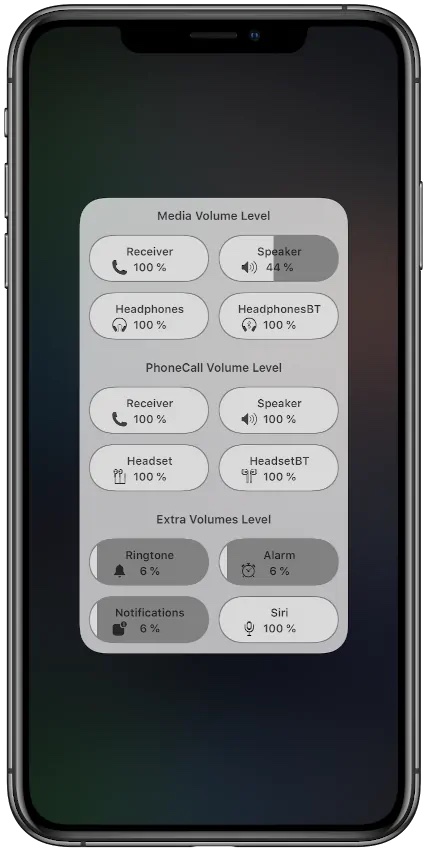
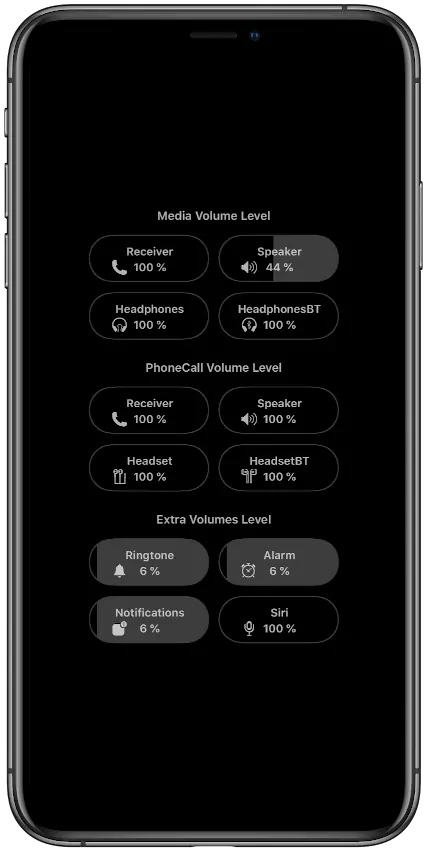
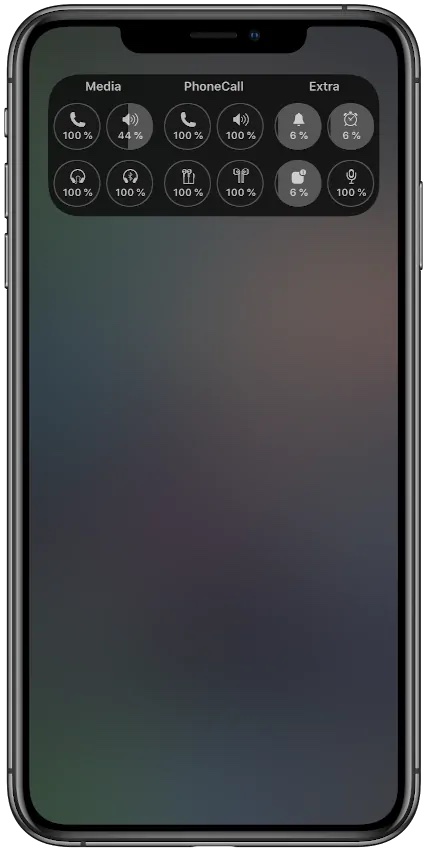
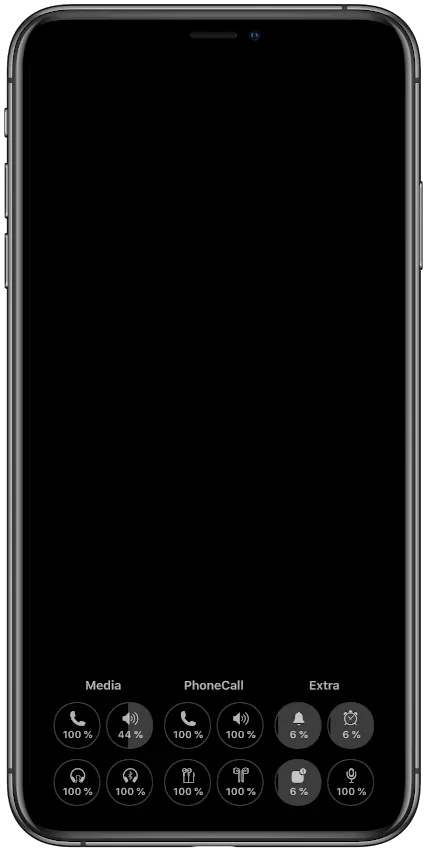
Το jailbreak τελειώνει με το iPhone X, μια χαρά, είχα και εγώ παλιά, απλά όσοι έχουν XS και πάνω το πολύ να κουνήσουν το κεφάλι τους σε τέτοιο άρθρο.
Δεν τελειώνει. Απλώς χρησιμοποιήστε το unc0ver, το οποίο είναι επίσης διαθέσιμο για νεότερα iPhone έως iOS 13.5.
Μετά την επανεκκίνηση, το jailbreak θα εξαφανιστεί. Ματαιότητα.
Ο πλεονασμός είναι ίσως για εσάς. Οι περισσότεροι χρήστες jailbreak δεν έχουν πρόβλημα να πατήσουν δύο φορές μετά την επανεκκίνηση και να εγκαταστήσουν ξανά το jailbreak μέσα σε δευτερόλεπτα.
Δεν θα έβλαπτε αν οι οδηγίες σας ήταν χωρίς τη λέξη jailbreak. Χρησιμοποιώ τα προϊόντα της Apple για το λόγο ότι τα δεδομένα μου είναι σχετικά ασφαλή και επομένως δεν θα εγκαταστήσω τέτοιες βλακείες. Αυτό είναι ήδη το πολλοστό άρθρο στη σειρά που ξεκινά ένα jailbreak. Ευχαριστώ.
Λυπάμαι, αλλά ακριβώς γι' αυτό το άρθρο τοποθετείται στην κατηγορία Serials - Jailbreak. Την επόμενη φορά που θα βρείτε ένα άρθρο σε μια τέτοια ενότητα, απλώς μην κάνετε κλικ σε αυτό και διαβάστε ένα άλλο. Για πολλούς χρήστες με jailbroken, συμπεριλαμβανομένου εμένα, αυτά τα άρθρα με συμβουλές για συγκεκριμένες τροποποιήσεις είναι κάτι παραπάνω από χρήσιμα. Ευχαριστώ επίσης και καλό βράδυ.
Και δεν θα ήταν καλύτερα αν οι προγραμματιστές της Apple σκεφτόντουσαν επιτέλους τι ήταν κοινό στα καταστήματα Android και στα Windows Phone X πριν από χρόνια (ανεξάρτητη ρύθμιση έντασης ήχου κλήσης, ξυπνητήρι, πολυμέσα κ.λπ.) Η Apple θα ήταν επιτέλους τέλεια και ομοιόμορφη αν και είμαι ιδιοκτήτης και θαυμαστής του, οπότε υπάρχουν πολλά μικρά πράγματα που υποβαθμίζουν άσκοπα αυτήν τη μάρκα και είναι τελείως ανοησία να το κατεβάζεις από κάπου και, Θεός φυλάξοι, να πληρώνεις βλακεία για να ρυθμίζεις ανεξάρτητα την ένταση του ήχου κλήσης ή του ήχου του ξυπνητηριού και άλλα , οπότε δεν κατάλαβα την απλότητα και τις συμβουλές σε αυτό το άρθρο.
Οπότε δεν ξέρω, αλλά έχω ανεξάρτητες ρυθμίσεις έντασης ήχου για ήχους κλήσης, πολυμέσα, ακουστικά, αυτοκίνητο και ξυπνητήρι στο Xs. Χωρίς jailbreak και άλλα τρελά εργαλεία...
Το νόημα αυτού του άρθρου μου διαφεύγει
Βάλτε κατευθείαν στον τίτλο του άρθρου ότι δεν είναι για 99% φυσιολογικό, αλλά μόνο με jailbreak.. το κάνετε τακτικά
Θεωρώ χρήσιμο το άρθρο, γιατί δεν είναι δυνατή η αλλαγή της έντασης του ξυπνητηριού και του ήχου κλήσης στο X
Και αν δεν έχεις jailbreak, εσύ (εμείς) είμαστε τσακισμένοι. Είναι κρίμα να έχεις ένα τηλέφωνο 15k που έχει κολλήσει αναπτυξιακά το 2014.
Είναι πολύ ενοχλητικό να ξοδεύεις τόσο κόπο για να ρυθμίσεις την ένταση ξεχωριστά σε ένα τηλέφωνο για 20 χιλιάδες. Πολύ ντροπιαστικό. Μακάρι αυτό να ήταν το μόνο πρόβλημα με το iPhone. Χρησιμοποιώ ένα iPhone για σχεδόν δύο χρόνια και σκέφτομαι σοβαρά να επιστρέψω στο Android, με μπέρδεψε με άλλα πράγματα, αλλά ήταν σε θέση να κάνει ό,τι μου λείπει στο iPhone.